እንደ አኃዛዊ መረጃዎች እንደሚያመለክቱት ከሰባ በመቶ በላይ የሚሆኑ ስልኮች እና ታብሌቶች ብዙ ባህሪዎች ባሉት የ Android ስርዓት ላይ ይሰራሉ ፡፡ ብዙውን ጊዜ ሰዎች የሚጠቀሙት ከእነሱ ውስጥ አነስተኛውን ክፍል ብቻ ነው ፡፡ ብዙውን ጊዜ ስማርትፎኖች እና ታብሌቶች በይነመረቡን ለመድረስ ያገለግላሉ ፡፡ ግን አስፈላጊ ከሆነ ለጓደኞች ወደ Wi-Fi ማሰራጫ ነጥብ ሊለወጡ ይችላሉ ፡፡

አስፈላጊ
የ Android መሣሪያ
መመሪያዎች
ደረጃ 1
የእርስዎ ጡባዊ አውታረመረቡን “እንደሚያይ” እና ከእሱ ጋር መገናኘት መቻሉን ያረጋግጡ ፣ ያለዚህ ከእሱ የመድረሻ ነጥብ ማድረግ አይችሉም ፡፡
ደረጃ 2
ወደ መሳሪያዎ ቅንብሮች ይሂዱ ፡፡ በምናሌው ውስጥ ያለው መደበኛ አዶ ማርሽ ነው።
ደረጃ 3
በመቀጠልም የ “የላቀ ቅንብሮች” ንጥሉን መምረጥ ያስፈልግዎታል ፣ “ሞደም እና የመድረሻ ነጥብ” የሚለውን ንጥል ያግኙ ፡፡ በነባሪነት በ android መሣሪያዎች ውስጥ ያለው ተንቀሳቃሽ መገናኛ ነጥብ ተሰናክሏል።
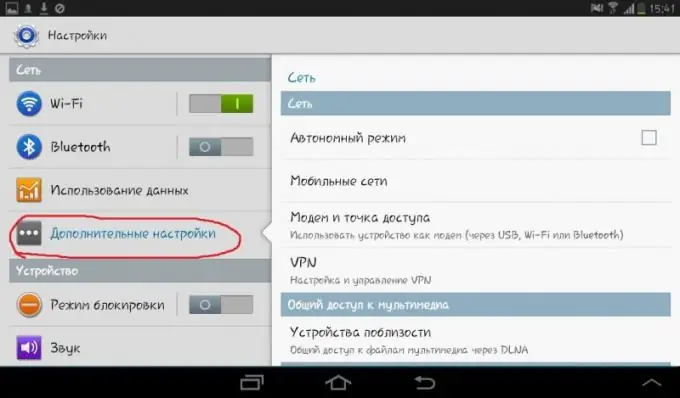
ደረጃ 4
ማንሻውን ወደ ቀኝ በማንቀሳቀስ ይህንን ንጥል ያግብሩ። ከዚያ መሣሪያዎ ለተወሰነ ጊዜ “ያስባል” ፡፡
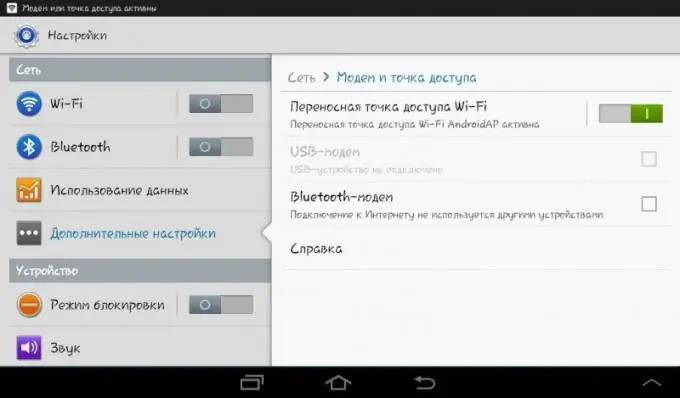
ደረጃ 5
Wi-Fi ን ማጥፋት መፈለግዎን እንዲያረጋግጡ ጡባዊዎ ይጠይቅዎታል። አባክዎ ያጽድቁ. ወዮ ፣ መሣሪያዎ በይነመረብን በአንድ ጊዜ ማሰራጨት እና በ Wi-Fi በኩል ከእሱ ጋር መገናኘት አይችልም።
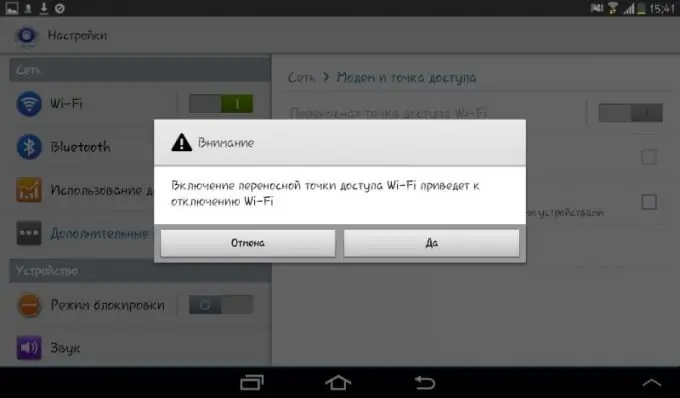
ደረጃ 6
መሣሪያው ከበራ በኋላ ለመገናኘት አስፈላጊ የሆኑትን ሁሉንም መረጃዎች ማለትም የአውታረ መረቡ ስም እና የይለፍ ቃል ለማግኘት “ተንቀሳቃሽ የ Wi-Fi መገናኛ ነጥብ” ንጥል ላይ ጠቅ ያድርጉ። በሚቀጥሉት ግንኙነቶች ወቅት ይህ መረጃ አይቀየርም።
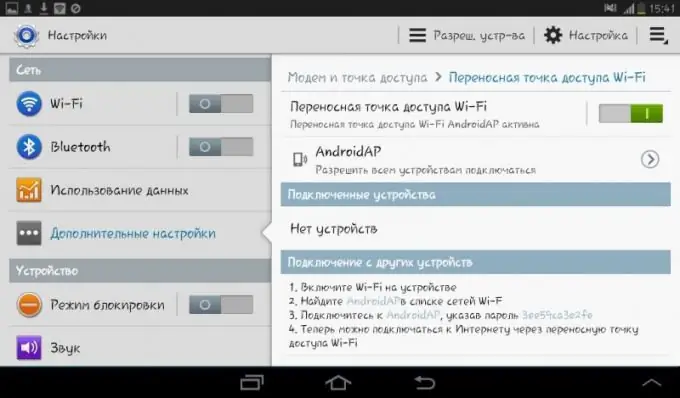
ደረጃ 7
ከሌላ መሣሪያ ወደ አውታረ መረቡ ለመግባት ይህንን መረጃ ይጠቀሙ ወይም ይህንን መረጃ ለጓደኛዎ ያጋሩ ፡፡
ደረጃ 8
ጡባዊውን በይነመረቡን ለሌሎች ተጠቃሚዎች በሚያሰራጭበት ጊዜ በንቃት ሊጠቀሙ ከሆነ እና ክፍያውን ለማስከፈል እድሉ ከሌልዎ የማያ ገጹን ብሩህነት ዝቅ ያድርጉ ፣ ይህ የባትሪውን ዕድሜ ያራዝመዋል።
ደረጃ 9
ይህንን ለማድረግ ከጎን ወይም ከጎን የሚዘልቅ ዋናውን የቁጥጥር ፓነል ይጠቀሙ እና የብሩህነት ተንሸራታቹን ወደ ግራ ያንሸራትቱ። በሃምሳ በመቶ የቀነሰ ብሩህነት የመሣሪያውን የመልቀቂያ መጠን በከፍተኛ ሁኔታ ያዘገየዋል።







